Dátum és idő egy excel - alapfogalmak
Gyakorlatilag bármilyen munka az Excel, a sejt tartalmaz egy dátumot. Képes együttműködni egy ilyen adattípus lehetővé teszi, hogy mentse a sok időt és energiát, és hogy elkerüljék a különböző hibák a folyamat dolgozik a program.
Sajnos kezdő Excel felhasználók szembesülnek a megértés hiánya hogyan Excel kezeli őket, ha dolgozik, dátumát és időpontját. Ezért mielőtt a figyelmet az ezzel a kérdéssel részletesebben nézzük meg a legfontosabb pillanatokban.
Benyújtás napja az Excel
Egy ilyen módszer bemutatása lehetővé teszi, hogy a dátum az Excel képleteket. Például, hogy számolja meg a napokban két dátum között, elég a kezdeti befejezés dátuma kivonni. Röviden, dolgozó dátumokat, Excel működik csak számokat, elénk az eredmény bizonyos számszerű formában.
Az alábbi ábra a sejtekben B2 és B3 két óra, és a C2 és C3 sejteket ugyanazon a napon mutatjuk numerikus formátumban. Azt hiszem, már sejtette, hogy ez az ő sorszámát.
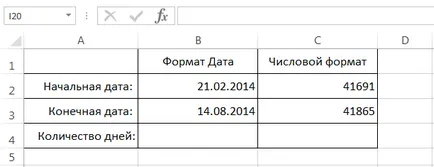
Kiszámításához a napok száma két dátum között, elég a végső választás vonjuk az eredeti, azaz használja a következő képletet: = B3-B2. Bemutatjuk ezen a cella képlete B4, megkapjuk a következő eredménnyel:
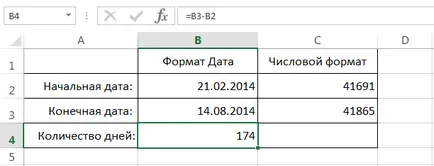
Megjegyezzük, hogy a B4 cellába formát alkalmaztunk eltérő dátumokat. így az érték képviseli a napokban. Ellenkező esetben, akkor kapnánk egy másik kép:
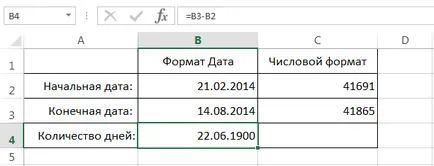
Jelenítse meg a sorszám megfelelő időpont alkalmazni szeretné a sejt szám formátum eltér a dátum formátumát. És, hogy képviselje a számértéket a sejtben egy időpontot, akkor kell alkalmazni, hogy a sejt a dátum formátumát.
Képviselete az idő Excel
Excel időben kezelik, mint egy tört része a nap. Beszéd más szóval, Excel vesz egy nap egy és minden érték kevesebb, mint egy nap (óra, perc, másodperc) - mérlegeli részeként a készüléket. Például, 1 óra - az 1/24 a nap, 1 perc - a 1/1140 a nap, és 1 másodperc - az 1/86400 a nap. A legkisebb egység a Microsoft Excel időmérés - az egyik ezred másodperc, azaz 1 milliszekundum.
Mivel ez a helyzet a dátumokat, ez a megközelítés lehetővé teszi a használatát idő értéket képleteket. Az egyetlen hátránya az, hogy ennek eredményeként hajlamosak vagyunk, hogy a tört része a nap, hanem a napok számát (abban az esetben, feldolgozásának dátumok). Ami nem mindig kényelmes.
Az alábbi ábrán az értékek B oszlop Időformátumban időt. és C oszlopában ennek megfelelő arányban a nap numerikus formátumban.
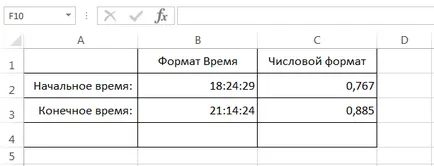
Ha a B4 cellába írja be a képletet = B3-B2 és nyomja meg az Enter. megkapjuk a következő eredménnyel:
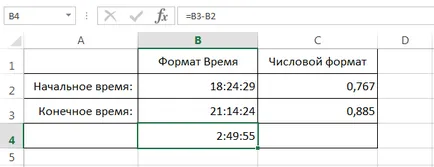
Mivel a B4 cellába kezdetben általános formátumban. akkor belépés után az Excel képlet automatikusan változik az Általános formátum időben. Ha alkalmazzuk a sejtszám formátumban. Az eredmény a következő lesz:

Munkavégzés ideje, sőt, mint a dátumok, az Excel működik csak számokat. Látjuk eredményeként képviselt érték az idő formátumát.
Ebben a leckében megtanultuk, hogyan Microsoft Excel tárolja és dolgozza fel az ideiglenes adatokat. Mint látható, van saját sajátosságait, és egy hatalmas előnye, hogy lehetővé teszi, hogy az Excel olyan könnyű csinálni dátummal és időponttal különböző matematikai műveleteket. A következő leckében megtudhatja, hogyan lehet belépni, és formázza a dátumot és az időt az Excel. Minden jót és a siker a tanulás Excel!